Hostwinds 教程
寻找结果为:
目录
CentOS 7入门
标签: CentOS Web Panel
本文适用于已选择安装CentOS 7以开始配置和自定义服务器使用命令行界面来配置和自定义本文的主机版本。 我们强烈建议在进行任何修改之前拍摄快照备份,以防您随时恢复它。 以下是一些基本配置,您可以查看和配置以满足您的需求。 本文旨在为我们的非托管客户提供一些基本命令和信息,以帮助您开始使用 全新安装CentOS 7 在您的实例上。
在建议使用#之前的任何命令都使用root用户访问。 在$之前的命令表明常规用户可以执行这些任务。
基本系统配置
日期和时间
使用以下命令之一显示当前日期和时间
date
timedatectl
更改当地时间
timedatectl list-timezones
timedatectl set-timezone [time_zone]
通过列表时区结果中的选项将[time_zone]更改为您希望用于本地时间的时区
系统区域设置
列出所有可用的语言环境
localectl list-locales
显示当前的语言环境设置
localectl status
设置或更改系统区域设置
localectl set-locale LANG=[locale]
将上面的[locale]替换为您选择的语言环境设置
使用Yum管理软件
列出所有启用的存储库
yum repolist
使用yum搜索软件包
yum search [string]
用您要搜索的内容替换上面的[string]
安装套件
yum install [package_name]
将上面的[package_name]替换为软件包名称
更新所有软件包及其依赖项
yum update
启用启动时服务
systemctl enable [service]
在启动时禁用服务
systemctl disable [service]
将[service]替换为服务名称。
安装ConfigServer安全和防火墙(CSF)或防火墙
安装CSF
如果您决定使用CSF代替Firewalld,请按照以下安装说明进行操作:
cd /usr/src
rm -fv csf.tgz
wget https://download.configserver.com/csf.tgz
tar -xzf csf.tgz
cd csf
sh install.sh
使用您最喜欢的文本编辑器启动CSF和LFD以启动和删除测试。 打开 /etc/csf/csf.conf.conf.conf.conf. 文件和替换 测试="1" 和 测试="0" 并保存此文件。
接下来,启动csf:
systemctl start csf
systemctl start lfd
现在,启用csf和lfd开始启动:
systemctl enable csf
systemctl enable lfd
然后,您可以通过读取文档和配置文件来配置CSF和LFD /etc/csf/csf.conf.conf.conf.conf. 和 /etc/csf/readme.txt. 直接或通过CSF用户界面。
安装防火墙
如果您更喜欢在SELinux而不是csf上使用firewalld,请参见以下说明:
yum install firewalld
启动Firewalld并开始系统启动
systemctl enable firewalld
启用SELinux
设置SELInux永久执行,以便强制执行SELinux策略,修改 / etc / selinux / config 配置文件使用您喜欢的文本编辑器,并将其设置为如下所示强制执行,并保存这些更改。
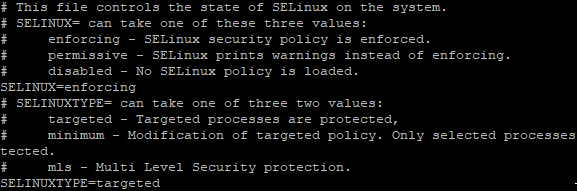
生成SSH密钥
如果您尚未在创建实例时已生成密钥,或者如果要添加另一个密钥对,则可以在指南的帮助下执行此操作 在Linux中创建强大的SSH密钥
管理用户帐号
创建一个新用户
# useradd [options] [user_name]
用 Useradd -Help. 要查看上面的[选项]中替换的选项并使用您想要创建的用户名替换[User_Name]。
为用户分配密码
# passwd [user_name]
将上面的[user_name]替换为用户名。
将用户添加到组
# usermod -a -G [group_name] [user_name]
将[group_name]替换为您要为其分配用户的组名,将[user_name]替换为您想要分配给该组的用户名。
如果您对我们的托管服务有任何问题或有任何疑问,请告诉我们帮助您。
撰写者 Hostwinds Team / 四月 12, 2018
